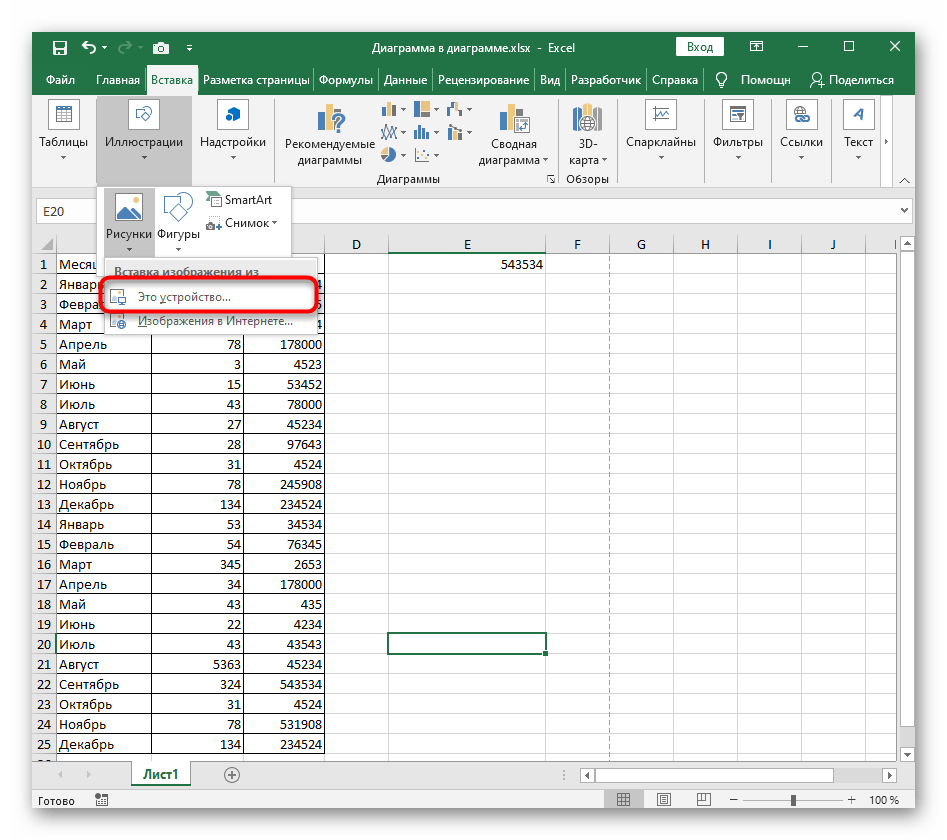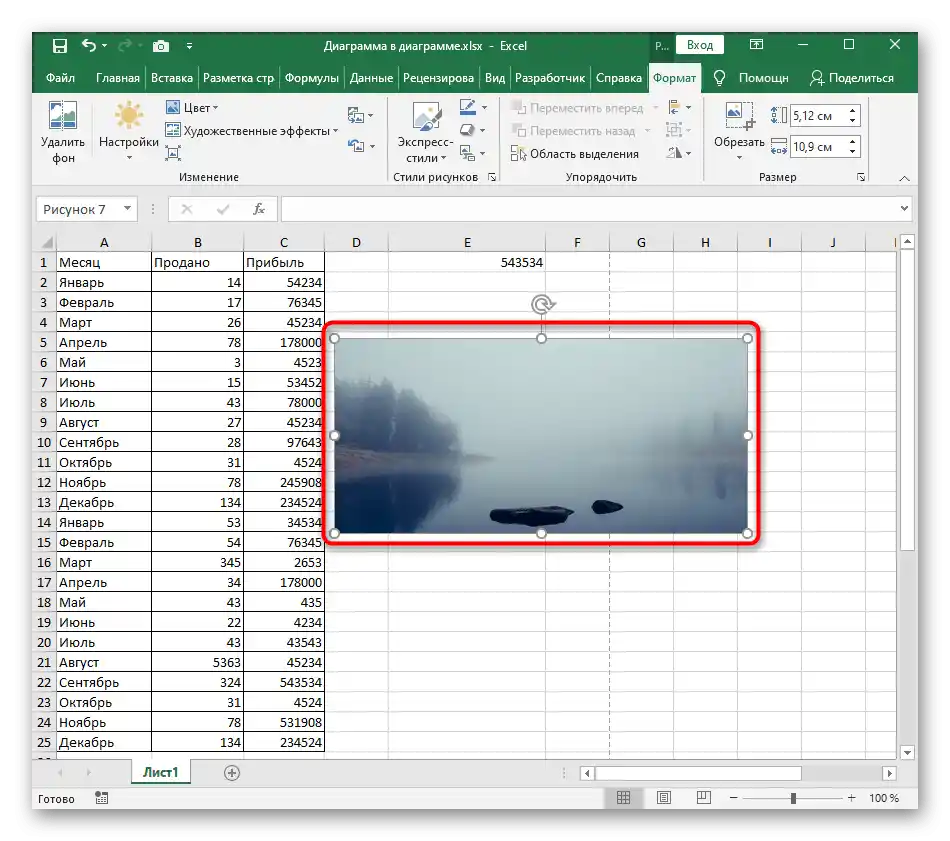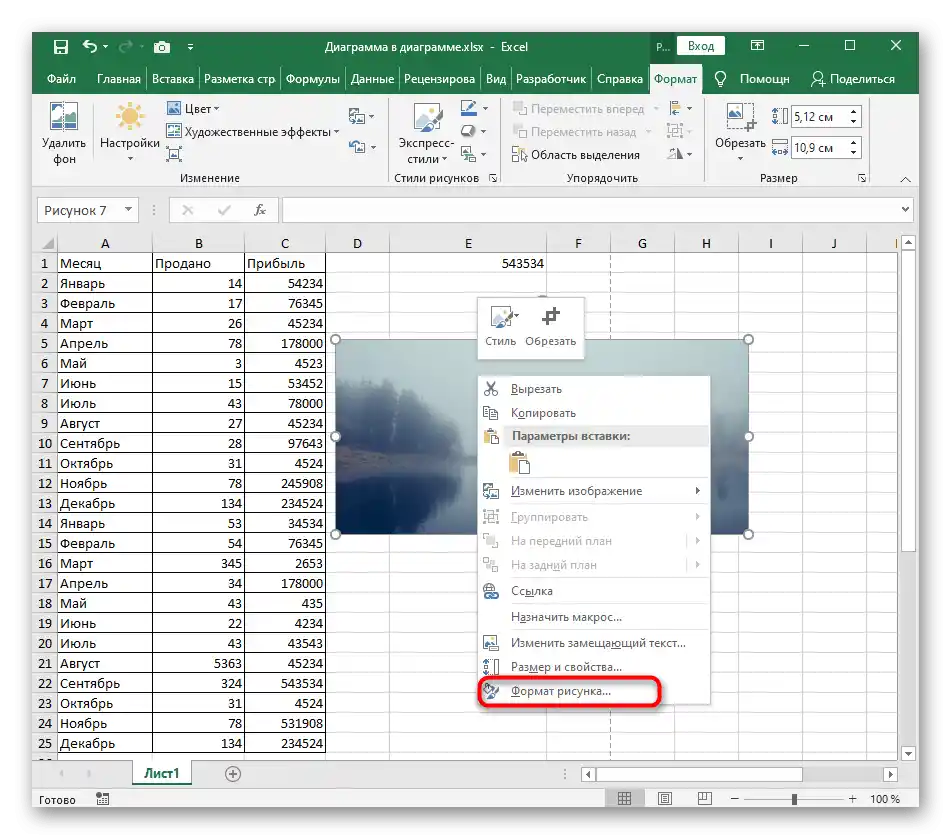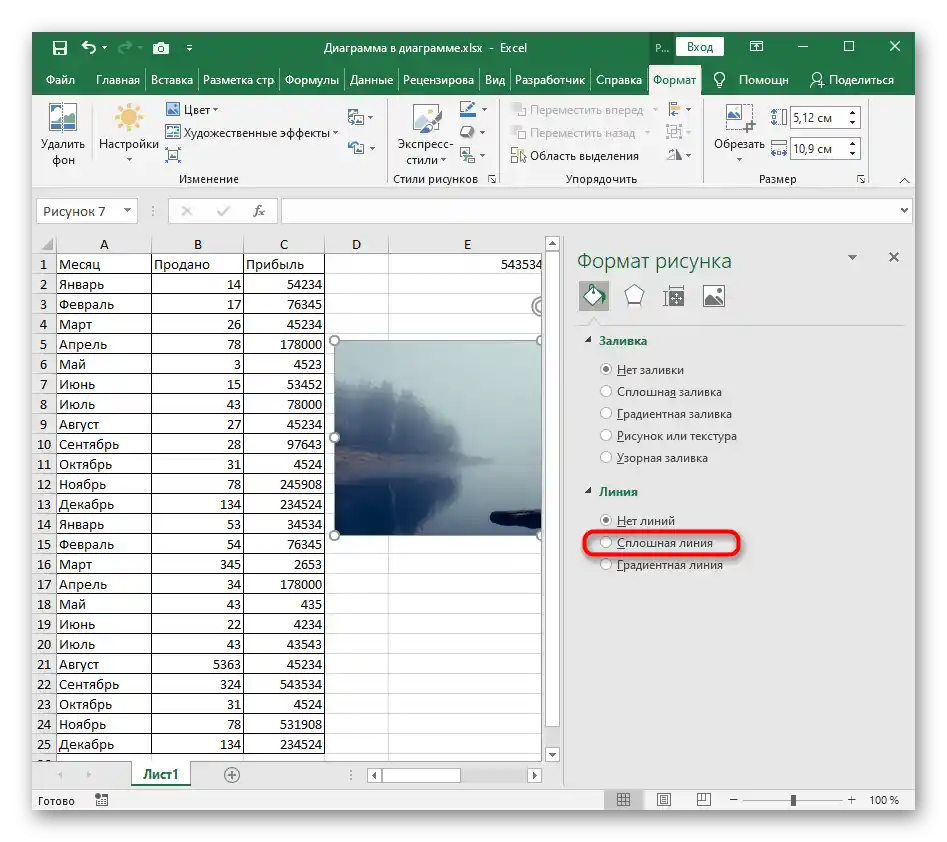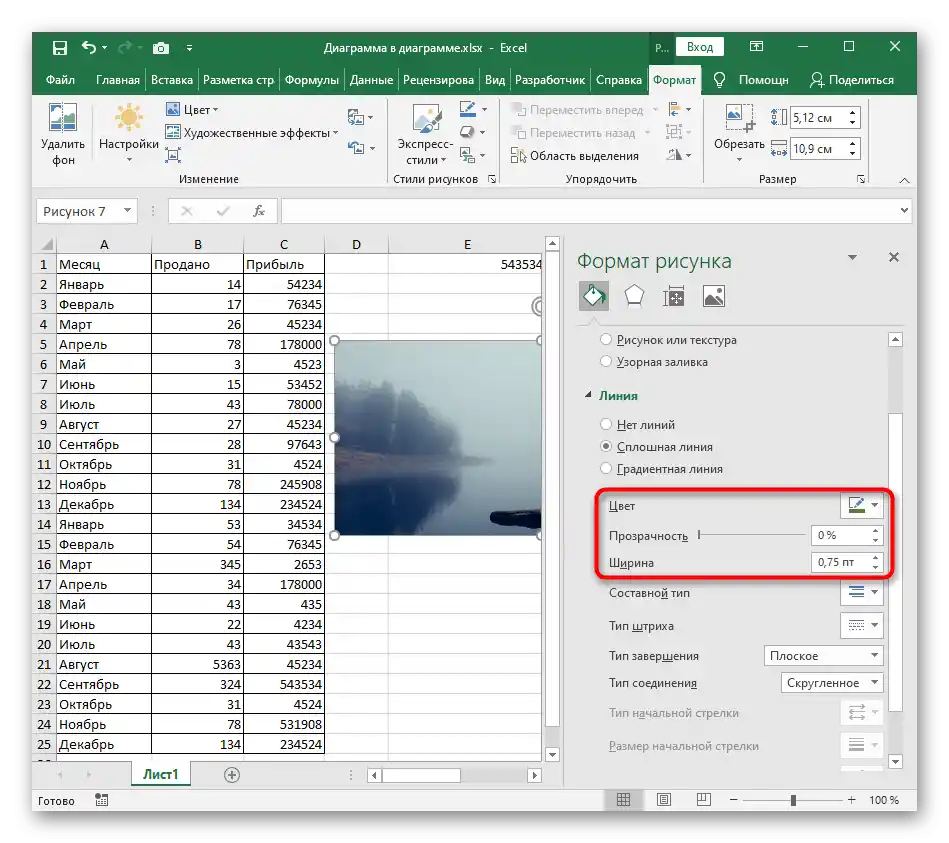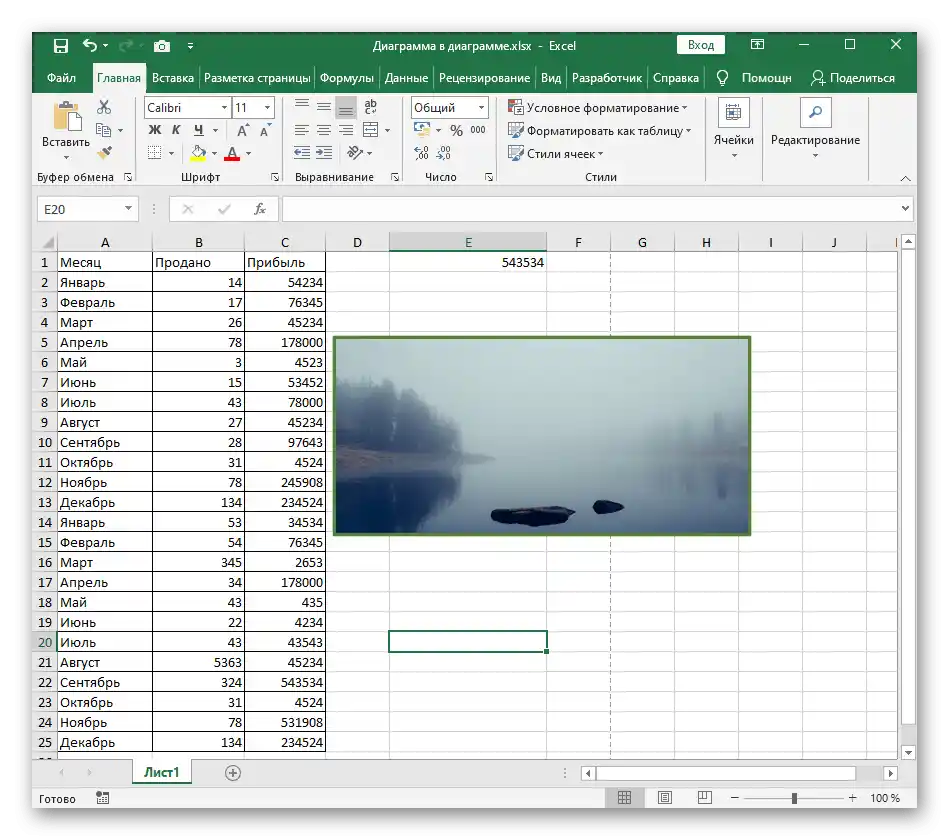Съдържание:
Вариант 1: Добавяне на граници на таблицата
Най-често потребителите са заинтересовани да добавят граници за таблицата в Excel. Това също може да се счита за своеобразна настраиваема рамка с огромно количество визуални параметри. Предлагаме да се запознаете с всички тях и да изберете подходящия вариант в отделна инструкция на нашия сайт.
Повече информация: Подчертаване на границите на таблицата в Excel
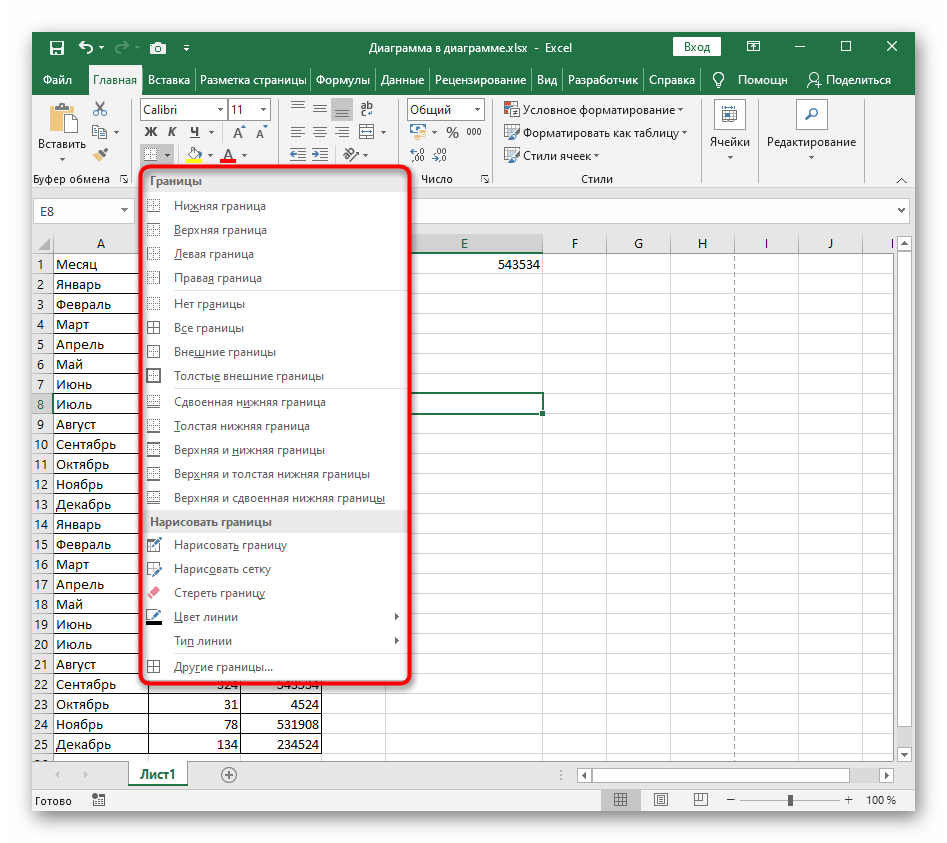
Ако този вариант за добавяне на граници за таблицата не ви удовлетворява, веднага преминете към Метод 3, за да разберете как да създадете произволна рамка, след което тя може да бъде разположена на всяко удобно място.
Вариант 2: Добавяне на полета на листа
Полета на листа също могат да се отнесат към рамка, но при това нямат цвят на оформление, а действието обхваща целия документ. Този вариант е подходящ при завършване на подготовката на таблицата за печат и е необходим в случаите, когато настройката на полетата е обусловена от изискванията на проекта.
- За удобство при извършване на следващите действия препоръчваме веднага да преминете към представянето "Разметка на страницата".
- В него отворете раздела на лентата с такова същото название.
- Разширете менюто "Поля" за избор на наличните настройки.
- Използвайте стандартния предлаган вариант или преминете в "Настраиваеми полета" за създаване на собствени настройки.
- Ще се отвори нов прозорец, където можете ръчно да зададете размера на полетата за всяка страна на листа и след това да приложите промените.
- Проверете какво е получило и се върнете към обикновеното представяне, ако е необходимо да извършите друго редактиране на таблицата.В този режим на преглед на полета няма да се вижда, което ще опрости работния процес.
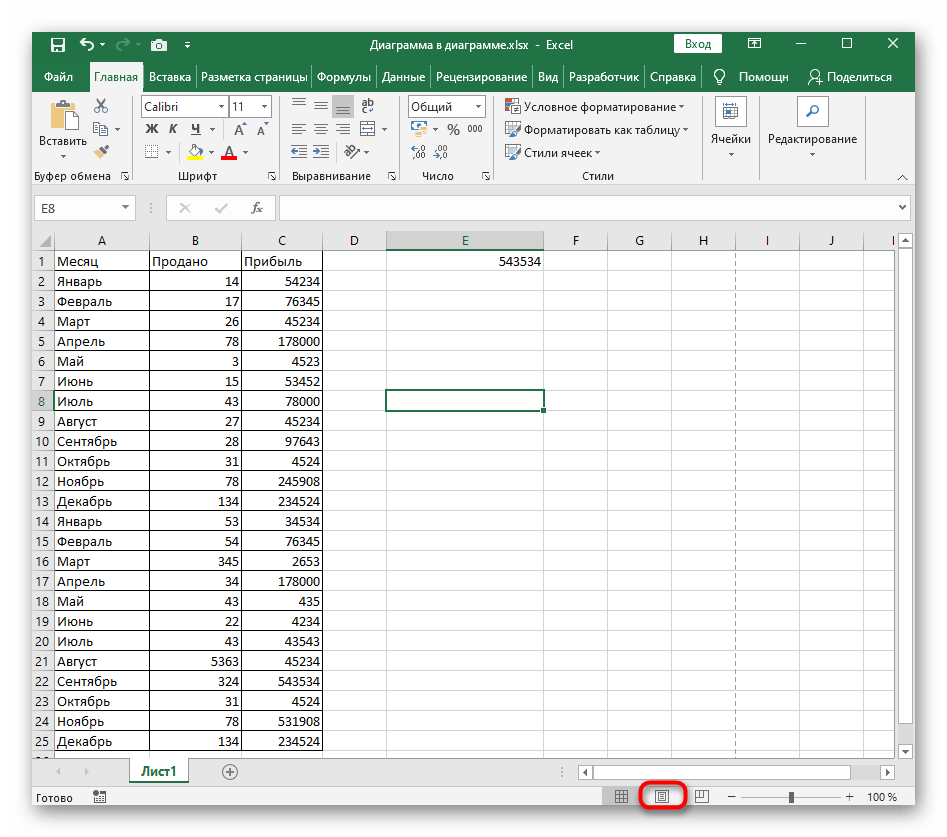
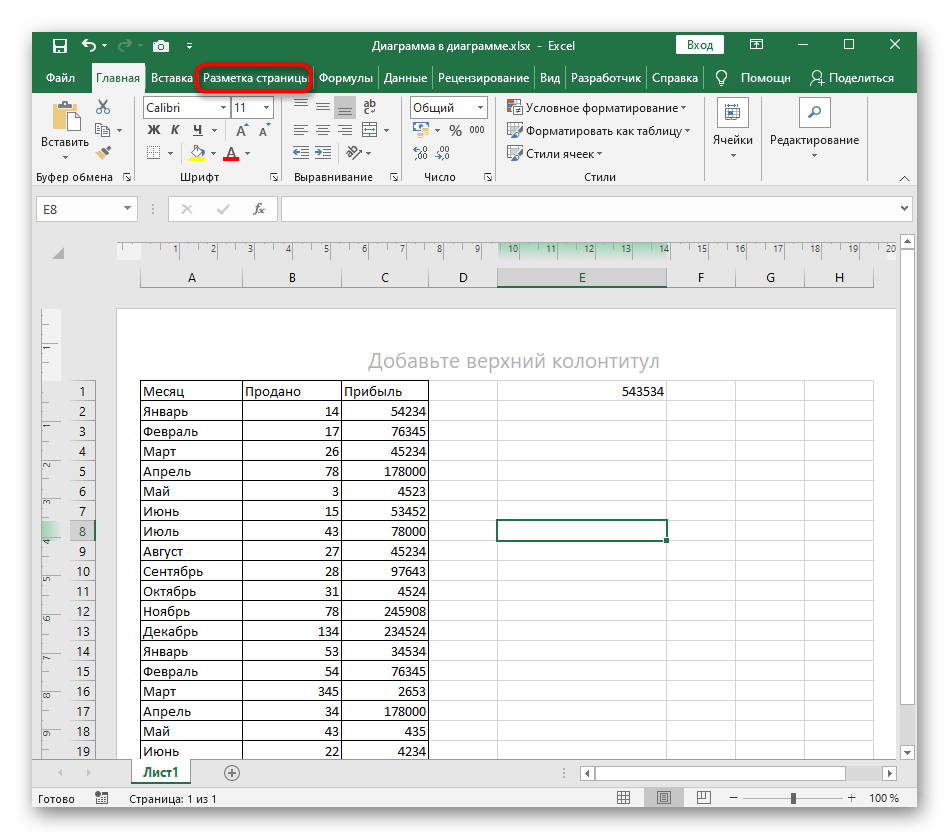
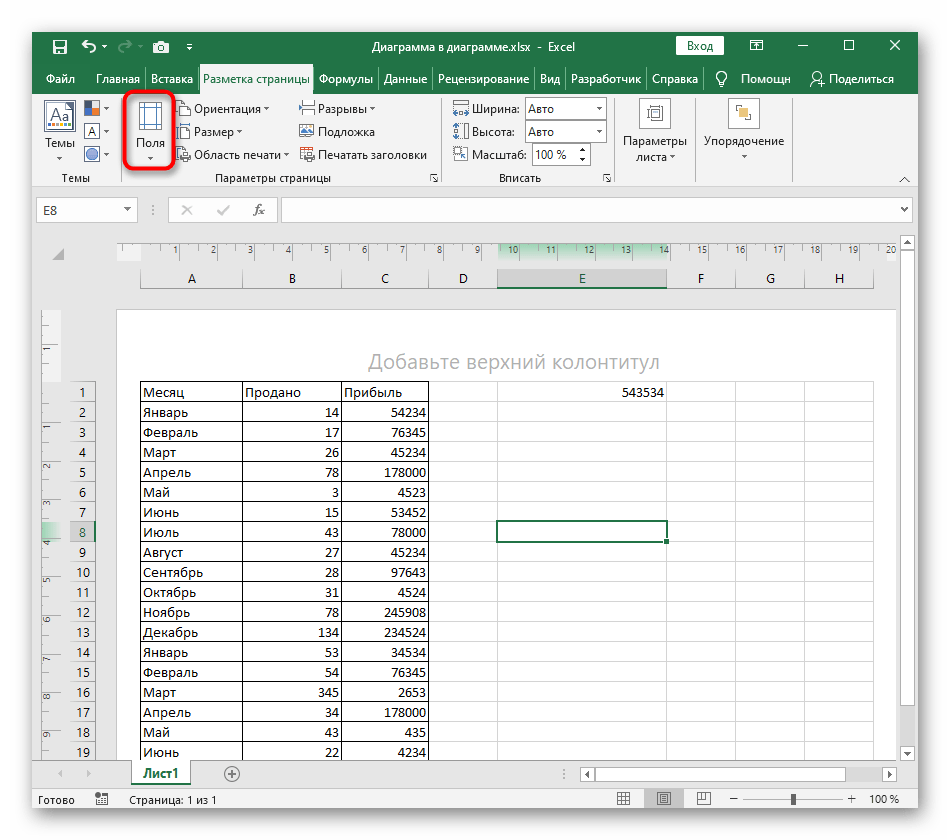
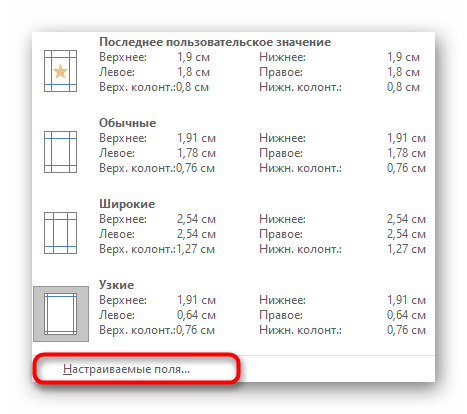
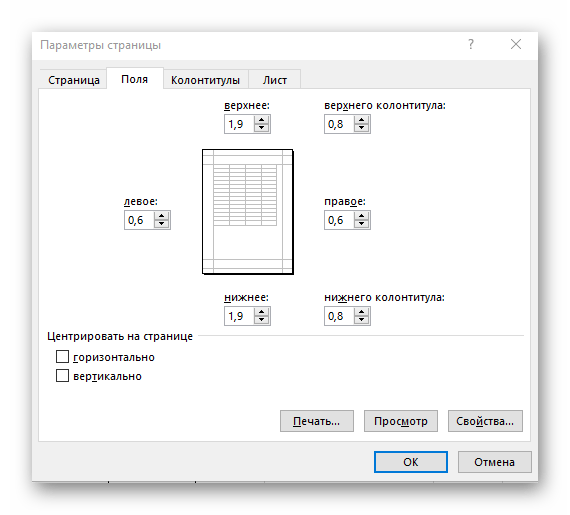
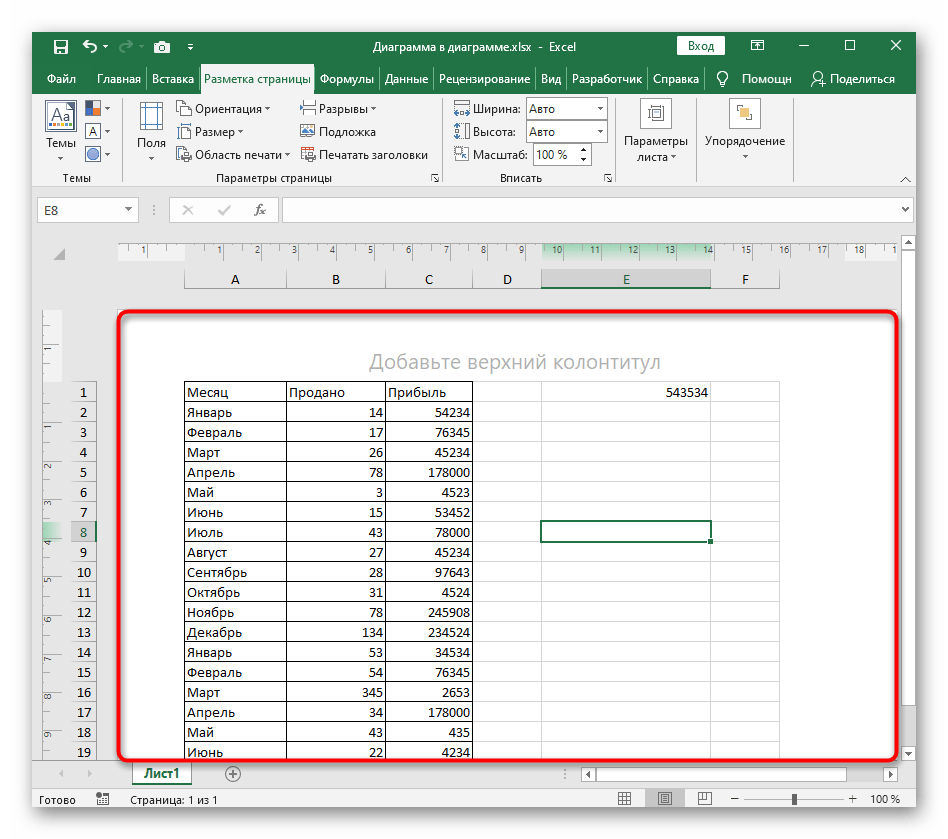
Вариант 3: Създаване на произволна рамка
Произволната рамка предполага добавяне към таблицата на всяка от наличните фигури без запълване, но с контур с настраиваем размер. В бъдеще такава рамка може да бъде преместена на всяко място на листа, за да се подчертае съдържанието или да се придаде друго визуално оформление.
- Всички последващи действия се извършват на таба "Вмъкване", затова веднага се преместете към него.
- Разгънете блока "Илюстрации", където се намира списъкът с налични геометрични фигури.
- Отворете падащото меню "Фигури".
- В него намерете една от подходящите за вас фигури, формата на която трябва да приеме бъдещата рамка.
- Задайте ѝ размер и я разположете на удобно място в таблицата.
- Щракнете с десния бутон на мишката върху фигурата и отворете менюто "Формат на фигура".
- В параметрите отменете запълването, отбелязвайки съответния пункт.
- За параметъра "Цвят" задайте нюанса на рамката.
- Увеличете ширината ѝ за по-видимо отображение.
- Върнете се към таблицата и преместете рамката на необходимото за нея място.
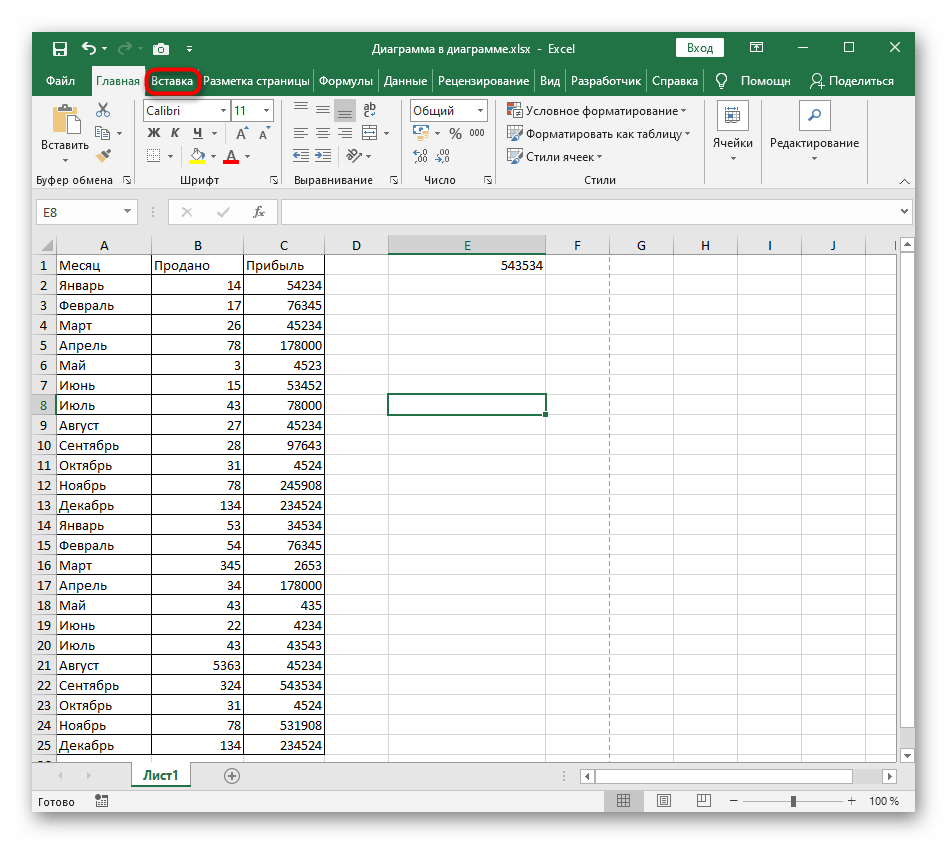
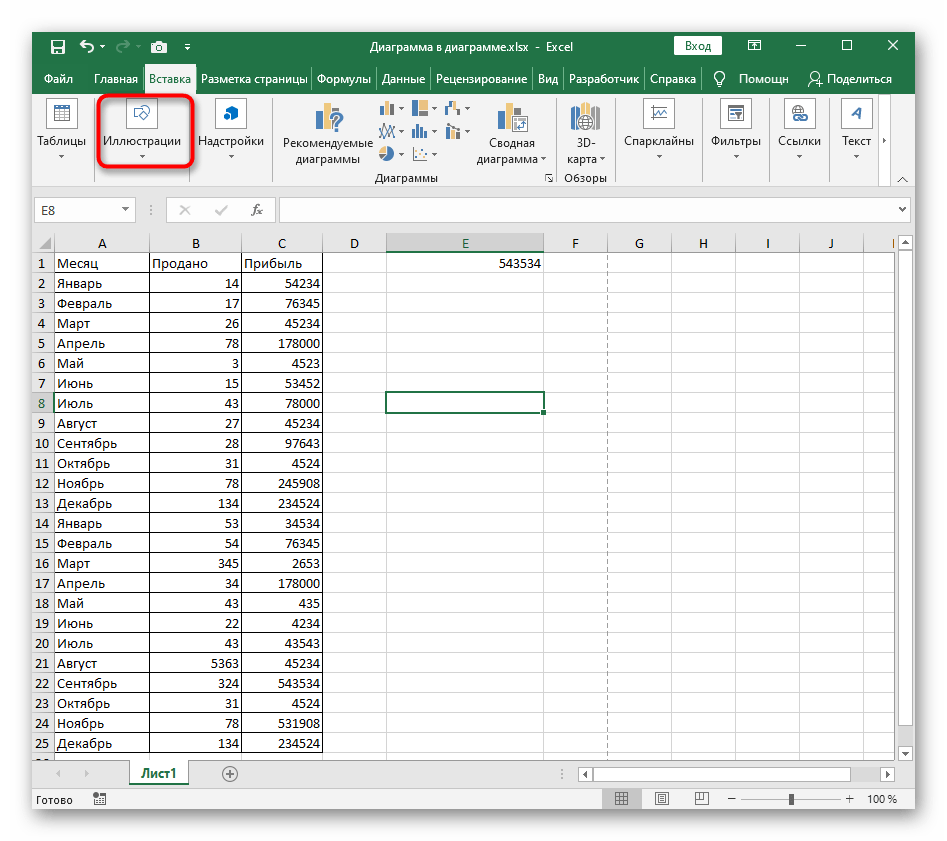
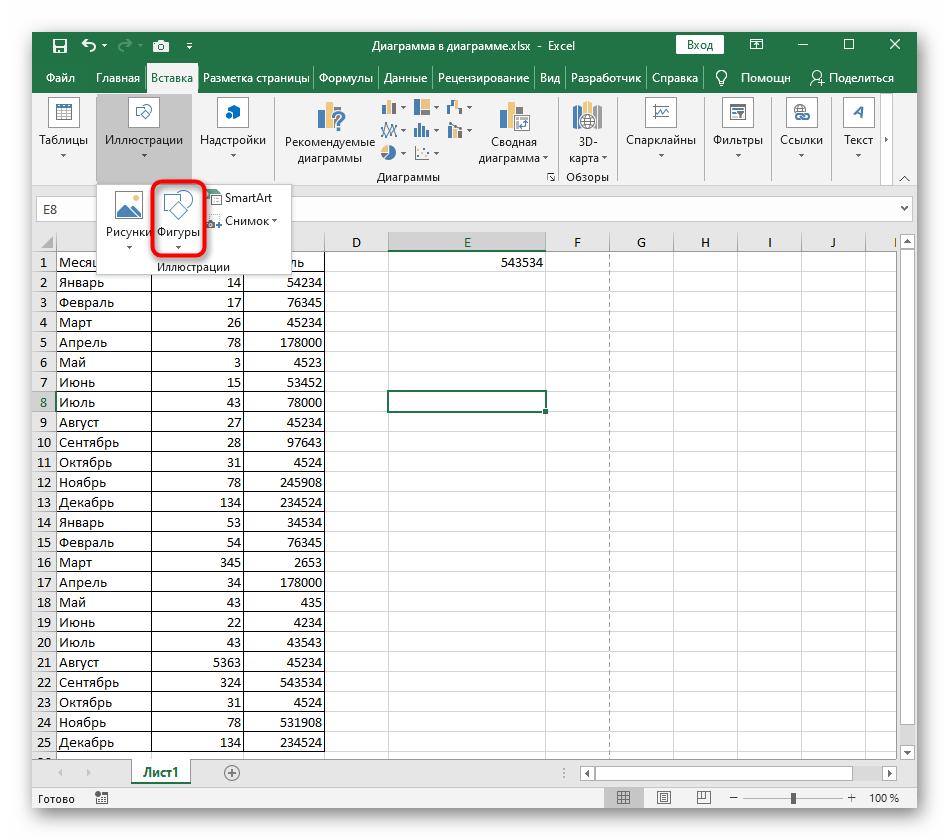

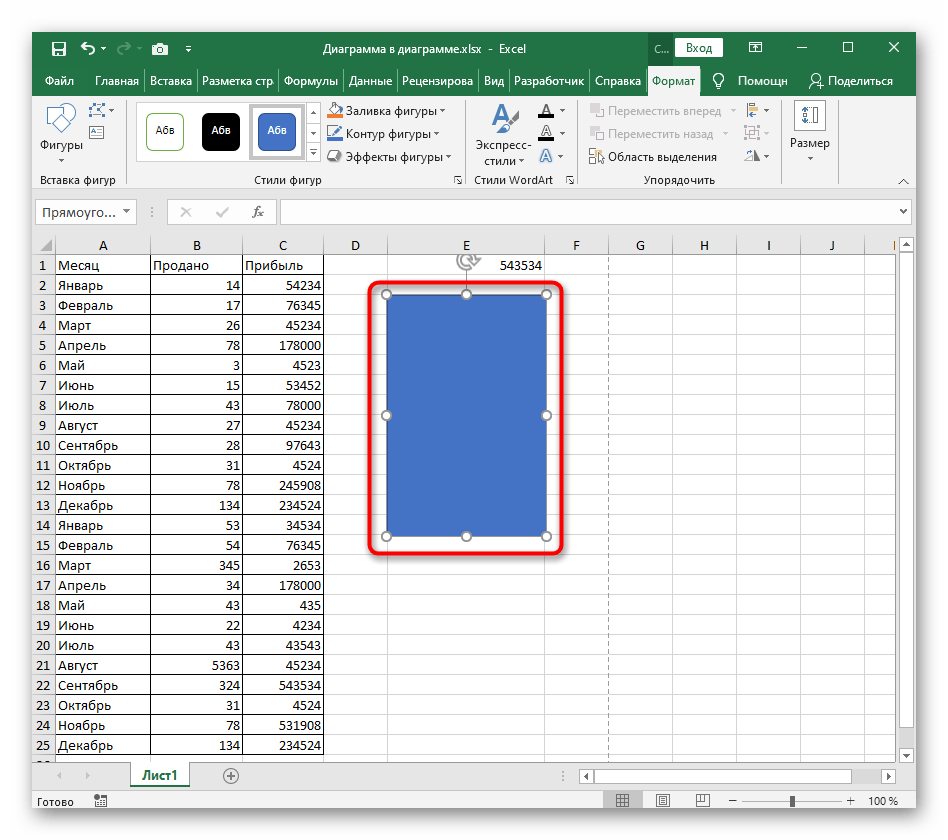
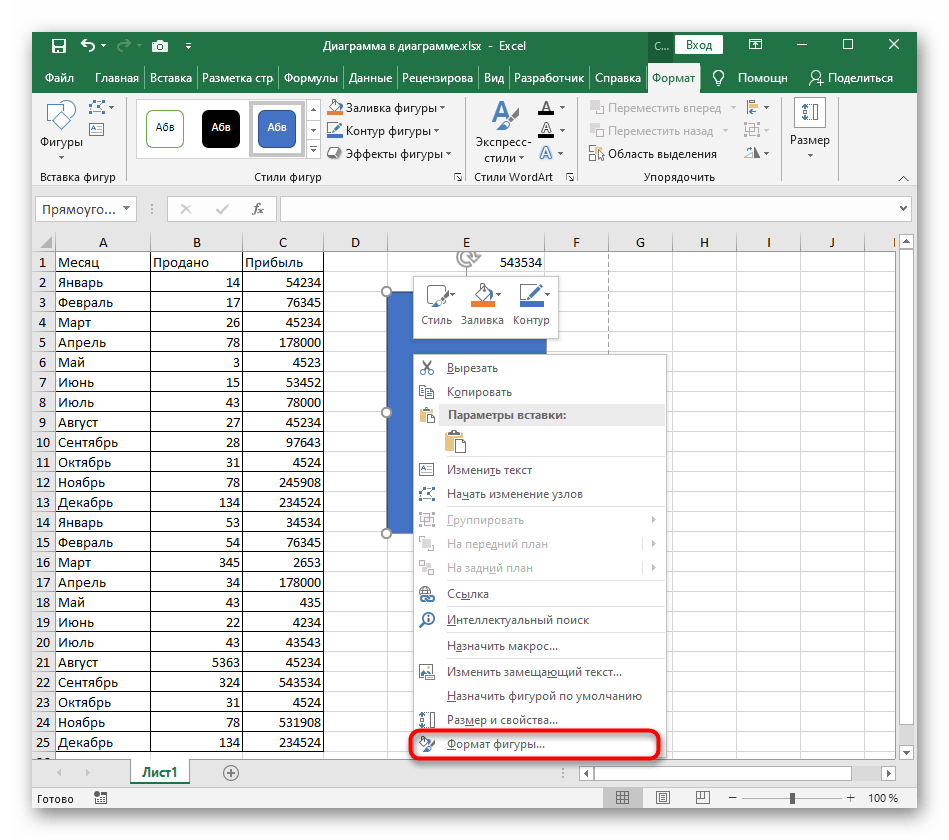
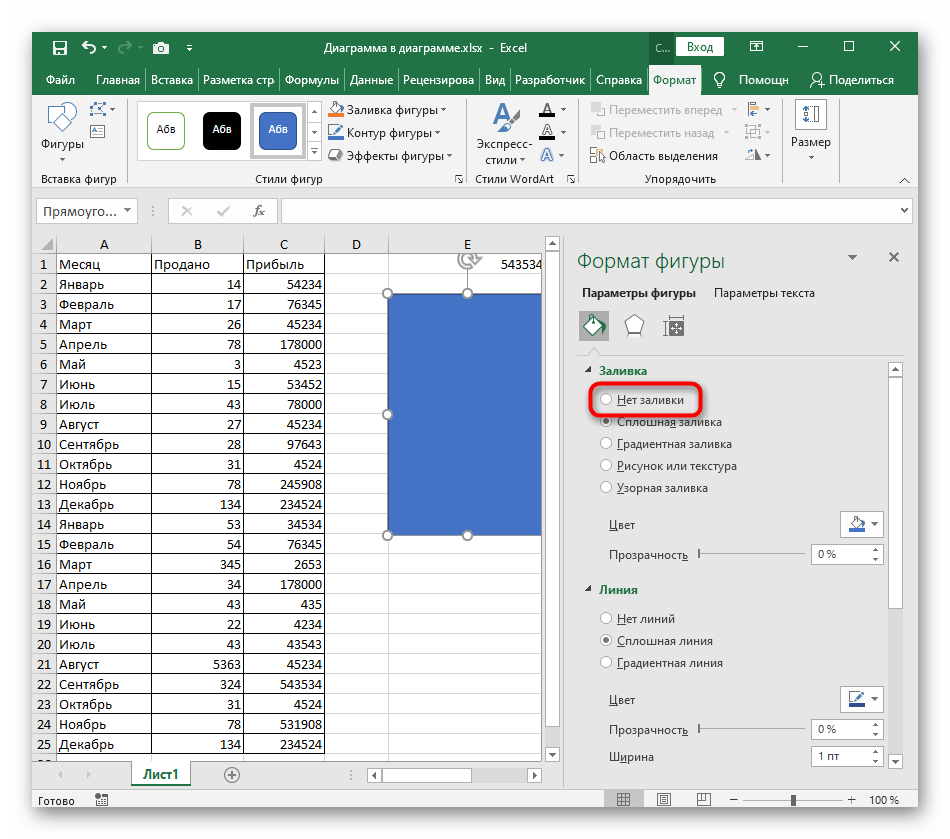
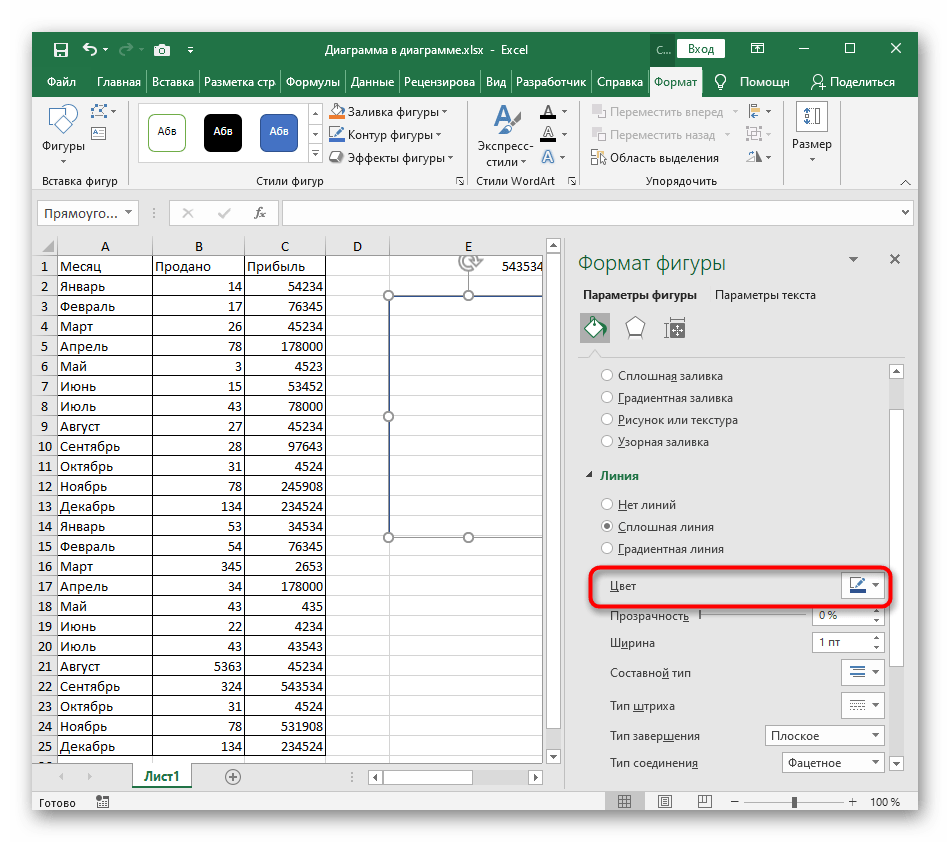
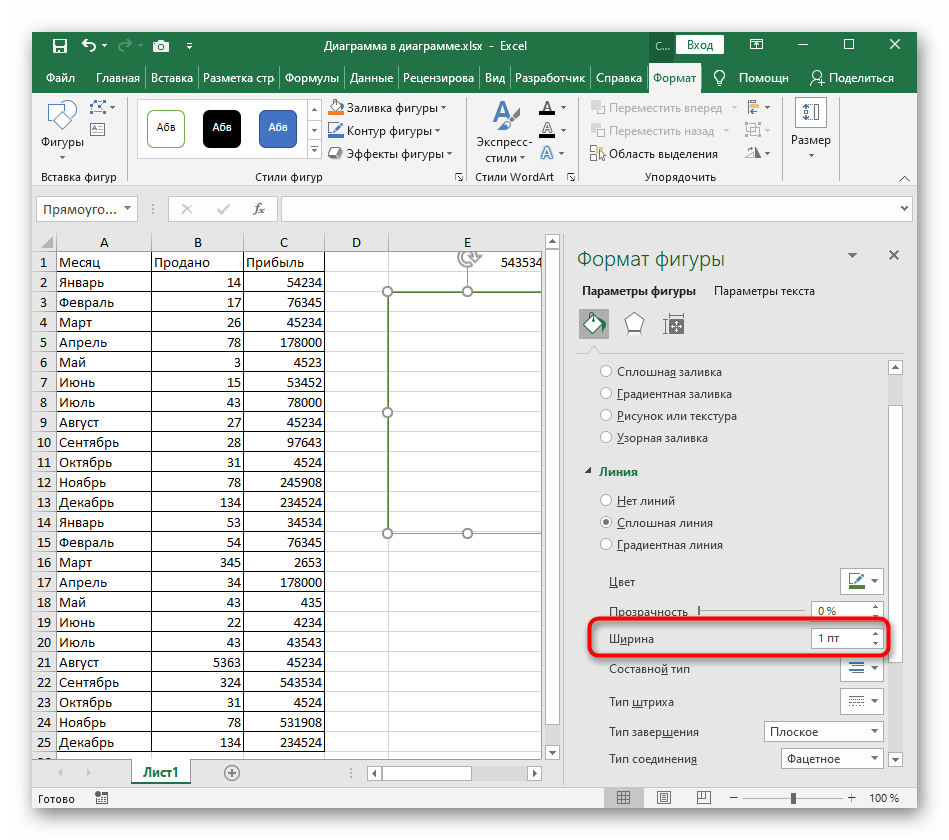
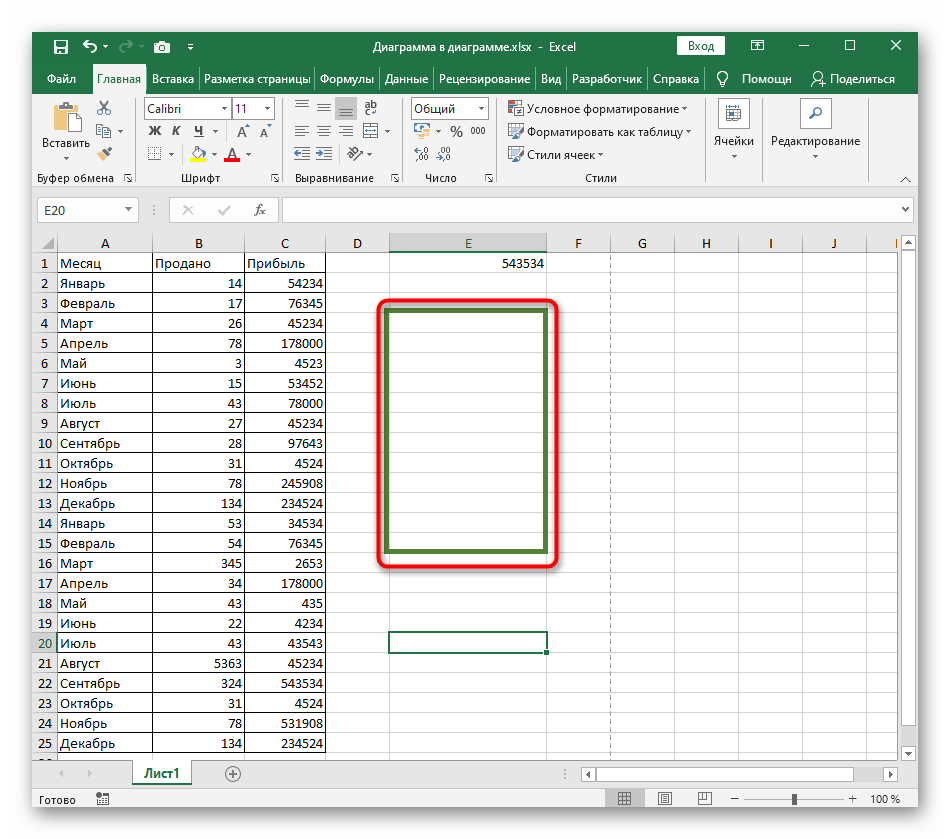
Вместо правоъгълник можете да изберете абсолютно всяка геометрична фигура и да премахнете запълването, за да получите желаната рамка.
Вариант 4: Добавяне на рамка за изображение
Накрая ще разгледаме принципа на добавяне на рамки за изображение, ако случайно се наложи да го направите.Действия практически са сходни с тези, за които говорихме при създаването на произволно оформление.
- През същата вкладка "Вмъкване" добавете изображение, ако това не е направено по-рано.
- Подравнете го по размер и изберете място на листа.
- Направете десен клик с мишката върху изображението и преминете в менюто "Формат на изображението".
- Не е нужно да пипате запълването, но в раздела "Линия" отбележете с маркер пункта "Цяла линия".
- Подберете подходящ цвят и ширина на линията за рамката.
- Резултатът веднага ще се отрази в таблицата, с което можете да се запознаете, като се върнете към прегледа на изображението.